Solucione el código de error de actualización o activación de Windows 0xc004f075
A veces, puede ver diferentes tipos de códigos de error de activación cuando intenta activar Windows en su computadora. Muchos usuarios de Windows(Windows) han informado de un código de error similar 0xc004f075 en los últimos tiempos. Este error también puede ocurrir durante Windows Update(during Windows Update) si detecta un problema de activación(detects an Activation issue) .

Si encuentra el código de error de activación(Activation) o actualización de Windows(Windows Update) 0xc004f075, entonces esta publicación podría ayudarlo a solucionar este problema. Es posible que vea el siguiente mensaje:
The Software Licensing Service reported that the operation cannot be completed because the service is stopping, Error code 0xc004f075 – SL_E_SERVICE_STOPPING.
Actualización de Windows(Windows Update) o código de error de activación(Activation) 0xc004f075
Para reparar el código de error de activación(Activation) o actualización de Windows(Windows Update) 0xc004f075, siga las siguientes sugerencias:
- Ejecute el solucionador de problemas de Windows Update
- Ejecute el solucionador de problemas de activación
- (Check Windows Update)Compruebe los servicios relacionados con la actualización y activación de (Activation-related)Windows
- Ejecute el comando slmgr.vbs
- Usa el comando Slui 3
- Descargue e instale manualmente la actualización
Veámoslos ahora en detalle:
1] Ejecutar el solucionador de problemas de actualización de Windows(Run Windows Update Troubleshooter)
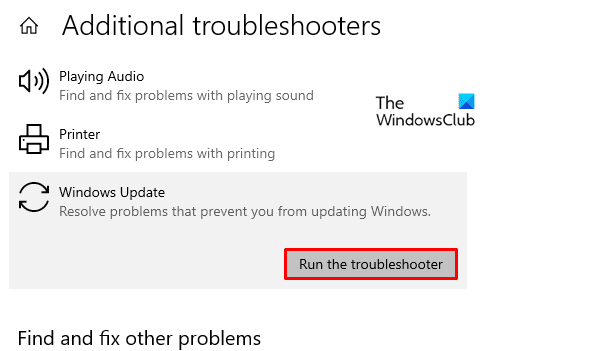
Windows 10 viene con una herramienta de solución de problemas incorporada que puede usar para solucionar la mayoría de los problemas relacionados con la actualización en su PC. Aquí hay una guía rápida para ejecutar esta aplicación:
- Entonces, antes que nada, abra la Configuración de Windows(open the Windows Settings) usando el atajo de teclado de Windows+I
- Haga clic en la categoría Actualización y seguridad(Update & Security) .
- Ahora seleccione Troubleshoot > Additional troubleshooters .
- En la página siguiente, seleccione Windows Update y luego haga clic en el botón Ejecutar el solucionador de problemas (Run the troubleshooter ) . En este momento, es posible que deba esperar un tiempo hasta que identifique y solucione el problema por completo.
- Una vez hecho esto, cierre la ventana del solucionador de problemas y reinicie su dispositivo.
Además, también puede intentar ejecutar el Solucionador de problemas en línea de Windows Update(Windows Update Online Troubleshooter) .
2] Ejecute(Run) el Solucionador de problemas de activación(Activation Troubleshooter)
Puede ejecutar el solucionador de problemas de activación de Windows 10 . Le ayudará a identificar el problema de activación más común en su dispositivo. Puede utilizar los siguientes pasos para ejecutar la herramienta:
Para comenzar, haga clic derecho en Inicio(Start) y seleccione la opción Configuración(Settings ) de la lista del menú.
Luego haga clic en la categoría Actualización y seguridad(Update & Security) .
Desplácese hacia abajo y seleccione el botón Activación(Activation) en el panel izquierdo.
Ahora cambie al lado derecho y haga clic en el enlace Solucionar problemas .(Troubleshoot)
En este momento, es posible que deba esperar un tiempo hasta que se complete el proceso de solución de problemas.
Una vez hecho esto, reinicie su computadora y verifique el código de error 0xc004f075.
3] Comprobar(Check) el estado de algunos Servicios de (Services)Windows
Si aún enfrenta el problema, puede verificar el estado de algunos Servicios de (Services)Windows y verificar si todos los servicios se están ejecutando o no. Siga los pasos a continuación para hacer esto.
Abra el Administrador de servicios de Windows(Windows Services Manager) y verifique que los servicios relacionados con Windows(Windows Update) Update, como Windows Update , Windows Update Medic , Update Orchestrator Services, etc., no estén deshabilitados.
La configuración predeterminada en una PC independiente con Windows 10 es la siguiente:
- Servicio de actualización de Windows: manual(Windows Update Service – Manual) ( activado(Triggered) )
- Servicios de(Services) Windows Update Medic – Manual
- Servicios criptográficos – Automático
- Servicio de transferencia inteligente en segundo plano: manual(Background Intelligent Transfer Service – Manual)
- Lanzador de procesos del servidor DCOM: automático(DCOM Server Process Launcher – Automatic)
- RPC Endpoint Mapper – Automático
- Instalador de Windows – Manual.
Esto asegurará que los Servicios requeridos estén disponibles.
Además del servicio directo, debe encontrar las dependencias del servicio de actualización de Windows(find the dependencies of Windows Update service) y asegurarse de que se estén ejecutando o no.
Para comenzar, busque "servicios" en el cuadro de búsqueda de la barra de tareas(Taskbar) y haga clic en el resultado de la búsqueda. Después de abrir la ventana Servicios(Services) , descubra Windows Update , DCOM Server Process Launcher y RPC Endpoint Mapper . Compruebe si se están ejecutando o no.

De lo contrario, debe iniciar esos servicios uno tras otro.
4] Usar el comando SLMGR
Puede intentar ejecutar los comandos SLMGR en el (SLMGR)símbolo del sistema(Command Prompt) elevado para desactivar, desinstalar y reinstalar la clave de producto de Windows .
Escriba "(Type ‘) cmd" en la barra de búsqueda y luego presione Ctrl +Shift +Enter para abrir el símbolo del sistema(Command Prompt) con privilegios administrativos.
Si UAC lo solicita en la pantalla, haga clic en ' Sí(Yes) ' para otorgar privilegios administrativos.
Ahora, en la ventana del símbolo del sistema, escriba los siguientes comandos y presione Entrar(Enter) después de cada comando.
Esto reinstalará la clave:
slmgr /ipk <Windows Key>
El siguiente comando hará que el sistema operativo Windows(Windows OS) intente la activación:
slmgr /ato
En la línea de comando anterior, no olvide reemplazar la clave de Windows(Windows Key) con su clave de licencia.
Una vez que haya terminado, reinicie su PC y vea.
5] Usar el comando Slui 3

También puede activar Windows usando el SLUI.EXE 3comando. Puedes obtener más información en este post sobre cómo activar Windows Enterprise Edition(activate Windows Enterprise Edition) .
En este método, puede usar la línea de comando slui.exe para corregir este código de error. Haga lo siguiente para ejecutar el comando:
- Haga clic derecho(Right-click) en el botón Inicio(Start) y haga clic en la opción Ejecutar .(Run)
- Escriba " Slui 3 " en el cuadro de diálogo Ejecutar y presione la tecla (Run)Intro(Enter) .
- Haga clic(Click) en el botón Sí(Yes) si UAC lo solicita en la pantalla de su computadora.
- En la siguiente pantalla, ingrese la clave de producto de 25 dígitos y luego haga clic en el botón Siguiente(Next) .
Reinicie su computadora y vea si se resolvió el problema. Si aún enfrenta el problema, continúe con la siguiente solución.
6 ] Descargue e instale manualmente(] Manually) la actualización
Si ninguna de las soluciones anteriores lo ayuda a corregir el código de error, deberá descargar e instalar manualmente la actualización desde el sitio del Catálogo de actualizaciones de Microsoft(Microsoft Update Catalog site) .
Estas publicaciones te pueden interesar:(These posts may interest you:)
- Solucionar problemas de actualización de Windows(Troubleshoot Windows Update problems)
- Solucionar problemas de estados de activación de Windows(Troubleshoot Windows Activation States)
Espero eso ayude.(Hope it helps.)
Related posts
Fix Windows Update error 0x80070422 en Windows 10
Fix Windows Update error 0x8e5e03fa en Windows 10
Fix Windows Update error 0x80070659
Fix Windows Update error 0x80240439 en Windows 10
Fix Windows Update error 0x80070541 en Windows 10
Fix Windows Update Error C8000266?
Fix Windows Update error 0x8024401f en Windows 10
Fix Windows Activation Error Code 0xC004E028
Fix Windows Update Error 0x80070005
Fix Windows Update error 0xc0020036 en Windows 10
Fix Windows Update error 0x80070436 en Windows 10
Fix Windows Update error 0x800704c7 en Windows 11/10
Fix Windows Update error 0x800700d8 en Windows 10
Error 0x80070013 para System Restore, Backup or Windows Update Fix
Fix Windows Activation Error 0xc004f063 en Windows 10
Cómo Fix Windows Update Error Code 80244010
Fix Windows Update error code 0x80240016
Fix Windows Update error 0x80070246 en Windows 10
Cómo Fix Windows Update Error 0xc1900201
Fix Office Activation Error Code 0xC004F074
